Όταν χρησιμοποιείτε την κονσόλα διαχείρισης δίσκων για να συρρικνώσετε τον όγκο στον οποίο είναι εγκατεστημένο το λειτουργικό σύστημα, δεν μπορείτε να επιλέξετε μια τιμή (για συρρίκνωση) πέρα από ένα όριο. Στο παράθυρο διαλόγου συρρίκνωσης όγκου, εμφανίζεται το ακόλουθο μήνυμα:
Δεν μπορείτε να συρρικνώσετε έναν τόμο πέρα από το σημείο όπου βρίσκονται τυχόν μη μετακινούμενα αρχεία. Δείτε το συμβάν «defrag» στο αρχείο καταγραφής εφαρμογών για λεπτομερείς πληροφορίες σχετικά με τη λειτουργία όταν ολοκληρωθεί.
Όταν κοιτάζετε το αρχείο καταγραφής συμβάντων εφαρμογής, Αναγνωριστικό συμβάντος: 259 "ανασυγκρότηση» Η εκδήλωση έδειξε αυτό:
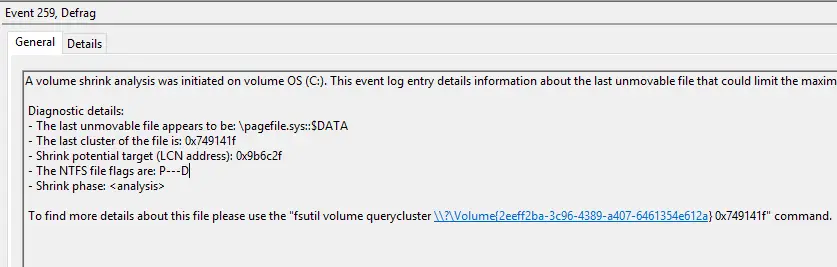
Ξεκίνησε μια ανάλυση συρρίκνωσης όγκου στον όγκο OS (C:). Αυτή η καταχώριση αρχείου καταγραφής συμβάντων αναφέρει πληροφορίες σχετικά με το τελευταίο μη μετακινούμενο αρχείο που θα μπορούσαν να περιορίσουν τον μέγιστο αριθμό των ανακτώσιμων byte. Διαγνωστικές λεπτομέρειες: - Το τελευταίο μη μετακινούμενο αρχείο φαίνεται να είναι: \pagefile.sys::$DATA - Το τελευταίο σύμπλεγμα του αρχείου είναι: 0x749141f - Συρρίκνωση δυνητικού στόχου (διεύθυνση LCN): 0x9b6c2f - Το Οι σημαίες αρχείου NTFS είναι: PD - Φάση συρρίκνωσης: Για να βρείτε περισσότερες λεπτομέρειες σχετικά με αυτό το αρχείο, χρησιμοποιήστε το "fsutil volume querycluster \\?\Volume{2eeff2ba-3c96-4389-a407-6461354e612a} 0x749141f" εντολή.
Συνήθως είναι το pagefile.sys που εμποδίζει τη Διαχείριση Δίσκου να συρρικνώσει τον όγκο πέρα από ένα σημείο, καθώς το pagefile.sys είναι ένα μη μετακινούμενο αρχείο. Άλλα μη μετακινούμενα αρχεία περιλαμβάνουν hiberfil.sys αρχείο αδρανοποίησης.
Επίσης το Πληροφορίες όγκου συστήματος Ο φάκελος που χρησιμοποιείται από τη δυνατότητα Επαναφοράς Συστήματος σας εμποδίζει να συρρικνώσετε τη μονάδα δίσκου πέρα από ένα σημείο. Σε ορισμένα συστήματα, θα το δείτε στο αρχείο καταγραφής συμβάντων — "ανασυγκρότηση" Αναγνωριστικό συμβάντος 259:
Το τελευταίο μη μετακινούμενο αρχείο φαίνεται να είναι: \System Volume Information\{characters}{characters}::$DATA
ή
Το τελευταίο μη μετακινούμενο αρχείο φαίνεται να είναι: \$BitMap::$DATA
Εάν το αρχείο καταγραφής συμβάντων σάς ειδοποιεί για το $BitMap::$DATA ως το τελευταίο μη μετακινούμενο αρχείο, μπορείτε να δοκιμάσετε να εκτελέσετε Contig (από το Microsoft SysInternals) πρώτα πριν χωρίσετε τον τόμο χρησιμοποιώντας τη Διαχείριση δίσκων. Εναλλακτικά, μπορείτε να χρησιμοποιήσετε λογισμικό τρίτων κατασκευαστών (π.χ., το AOMEI Partition Assistant Free) για να χωρίσετε τη μονάδα δίσκου συστήματος για να ξεπεράσετε τον περιορισμό της τεχνολογίας της Microsoft.
Αυτό το άρθρο σας λέει πώς να συρρικνώσετε το διαμέρισμα του συστήματός σας στο μέγεθος που προτιμάτε.
[Διόρθωση] "Δεν μπορείτε να συρρικνώσετε έναν τόμο πέρα από το σημείο" κατά τη συρρίκνωση ενός διαμερίσματος
Ο υπολογιστής μου Dell Vostro διατίθεται με ένα μόνο διαμέρισμα. Όταν προσπάθησα να συρρικνώσω το διαμέρισμα ώστε να μπορώ να δημιουργήσω ένα δεύτερο διαμέρισμα από τον ελεύθερο ή μη εκχωρημένο χώρο, μπόρεσα να συρρικνώσω τη μονάδα δίσκου 940 GB μόνο κατά 50% περίπου. Εδώ είναι το μέγιστο δυνατό μέγεθος συρρίκνωσης που μου πρόσφερε το παράθυρο διαλόγου Διαχείριση δίσκων:
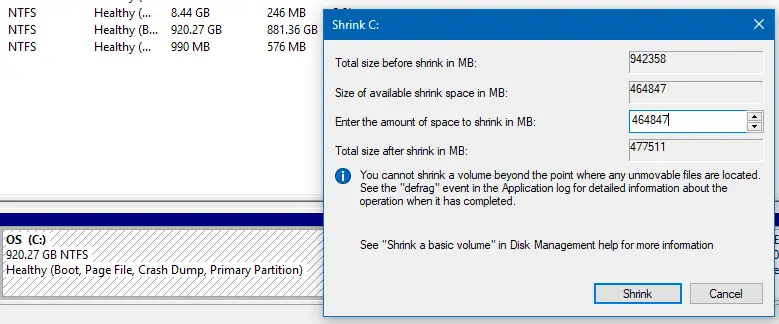
Η επιδιόρθωση είναι να απενεργοποιήσετε προσωρινά την αδρανοποίηση, το αρχείο Paging, καθώς και τη δυνατότητα Επαναφοράς Συστήματος. Μόλις απενεργοποιήσετε αυτές τις δυνατότητες, επανεκκινήστε τα Windows και αλλάξτε το μέγεθος (σμίκρυνση) του τόμου χρησιμοποιώντας τη Διαχείριση δίσκων.
Απενεργοποιήστε την Επαναφορά Συστήματος
- Εκτόξευση systempropertiesprotection.exe από το παράθυρο διαλόγου Εκτέλεση
- Επιλέξτε τη μονάδα δίσκου συστήματος και κάντε κλικ στο Configure
- Κάντε κλικ Απενεργοποιήστε την προστασία συστήματος, κάντε κλικ στο ΟΚ, ΟΚ.
Αυτό κλείνει Επαναφορά Συστήματος και επίσης διαγράφει όλα τα σημεία επαναφοράς.
Απενεργοποιήστε τη δυνατότητα αδρανοποίησης
- Ανοιξε Γραμμή εντολών ως διαχειριστής
- Εκτελέστε την ακόλουθη εντολή:
powercfg /hibernate off
Αυτό απενεργοποιεί τη λειτουργία αδρανοποίησης και διαγράφει το hiberfil.sys από τη μονάδα δίσκου συστήματος.
Απενεργοποιήστε το αρχείο σελιδοποίησης
- Εκτόξευση systempropertiesadvanced.exe από το παράθυρο διαλόγου Εκτέλεση.
- Στην περιοχή Απόδοση, κάντε κλικ στις Ρυθμίσεις, κάντε κλικ στο κουμπί Για προχωρημένους
- Κάντε κλικ στο Αλλαγή κουμπί.
- Καταργήστε την επιλογή Αυτόματη διαχείριση του μεγέθους του αρχείου σελιδοποίησης για όλες τις μονάδες δίσκου
- Επιλέγω Δεν υπάρχει αρχείο σελιδοποίησηςκαι κάντε κλικ Σειρά
- Κάντε κλικ στο OK.
- Θα δείτε το ακόλουθο προειδοποιητικό μήνυμα αφού κάνετε κλικ στο OK.
Εάν απενεργοποιήσετε το αρχείο σελιδοποίησης ή ορίσετε το αρχικό μέγεθος σε λιγότερο από 200 megabyte και παρουσιαστεί σφάλμα συστήματος, τα Windows ενδέχεται να μην καταγράφουν λεπτομέρειες που θα μπορούσαν να βοηθήσουν στον εντοπισμό του προβλήματος. Θέλετε να συνεχίσετε;
Κάντε κλικ Ναί να συνεχίσει.
- Κάντε επανεκκίνηση των Windows
- Ανοίξτε τη Διαχείριση δίσκων και προσπαθήστε να μειώσετε τον όγκο του συστήματος. Τώρα θα πρέπει να μπορείτε να συρρικνώσετε τη μονάδα στο απαιτούμενο μέγεθος όπως θέλετε.
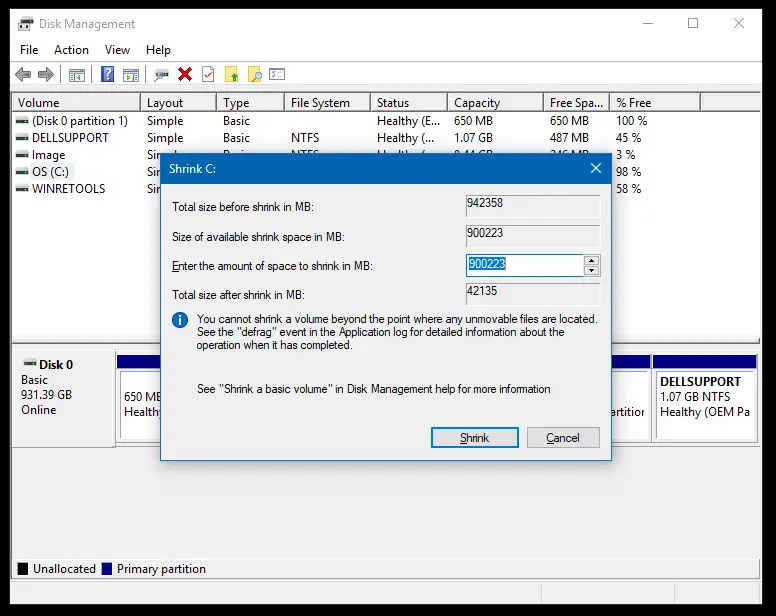
Μετά την απενεργοποίηση της σελιδοποίησης, της αδρανοποίησης και της Επαναφοράς Συστήματος, μπορώ πλέον να συρρικνώσω τη μονάδα δίσκου κατά 95%, όπως φαίνεται στο παραπάνω στιγμιότυπο οθόνης. Το υπόλοιπο 5% του χώρου στο δίσκο καταναλώνεται από το λειτουργικό σύστημα, τα προσωπικά σας δεδομένα και άλλα γενικά έξοδα. Μπορούσα να χωρίσω με επιτυχία τη μονάδα δίσκου C:, μειώνοντας το μέγεθός της στα 150 GB που ήταν αυτό που ήθελα.
Ενεργοποιήστε ξανά τις λειτουργίες Επαναφορά Συστήματος, Αρχείο σελιδοποίησης και Αδρανοποίηση
Αφού συρρικνώσετε την ένταση του ήχου, φροντίστε να ενεργοποιήσετε ξανά το αρχείο σελιδοποίησης και τις επιλογές Επαναφορά Συστήματος και Αδρανοποίηση αντιστρέφοντας τα προηγούμενα βήματα.
Ενεργοποιήστε την Επαναφορά Συστήματος
- Εκτόξευση systempropertiesprotection.exe από το παράθυρο διαλόγου Εκτέλεση
- Επιλέξτε τη μονάδα δίσκου συστήματος και κάντε κλικ Διαμορφώστε
- Κάντε κλικ Ενεργοποιήστε την προστασία συστήματος, κάντε κλικ στο ΟΚ, ΟΚ.
Αυτό ανάβει Επαναφοράς συστήματος.
Ενεργοποίηση αδρανοποίησης
- Ανοίξτε τη γραμμή εντολών ως διαχειριστής
- Εκτελέστε την ακόλουθη εντολή:
powercfg /hibernate on
Αυτό ενεργοποιεί τη δυνατότητα αδρανοποίησης. Ως δευτερεύουσα σημείωση, Γρήγορη εκκίνηση εξαρτάται από τη λειτουργία Hibernate.
Σημείωση: Εάν εκτελέσετε την εντολή από μια κανονική (μη ανυψωμένη) γραμμή εντολών, θα δείτε το σφάλμα Δεν είναι δυνατή η εκτέλεση της λειτουργίας. Παρουσιάστηκε απροσδόκητο σφάλμα (0x65b): Η λειτουργία απέτυχε κατά την εκτέλεση κατά την απενεργοποίηση/ενεργοποίηση της αδρανοποίησης.
Ενεργοποιήστε το αρχείο σελιδοποίησης
- Εκτόξευση systempropertiesadvanced.exe από το παράθυρο διαλόγου Εκτέλεση.
- Στην περιοχή Απόδοση, κάντε κλικ στις Ρυθμίσεις, κάντε κλικ στο κουμπί Για προχωρημένους
- Κάντε κλικ στο Αλλαγή κουμπί.
- Επιλέξτε τη μονάδα δίσκου συστήματος, κάντε κλικ Διαχειριζόμενο μέγεθος συστήματοςκαι κάντε κλικ Σειρά
- επιτρέπω Αυτόματη διαχείριση του μεγέθους του αρχείου σελιδοποίησης για όλες τις μονάδες δίσκου
- Κάντε κλικ στο OK.
- Κάντε επανεκκίνηση των Windows
Ελπίζω ότι αυτό το άρθρο σας βοήθησε να μειώσετε τον όγκο του συστήματός σας όπως απαιτείται, χωρίς κανέναν περιορισμό στον υπολογιστή σας με Windows.
Ένα μικρό αίτημα: Αν σας άρεσε αυτή η ανάρτηση, κοινοποιήστε την;
Μια "μικροσκοπική" κοινοποίηση από εσάς θα βοηθούσε σοβαρά πολύ στην ανάπτυξη αυτού του ιστολογίου. Μερικές υπέροχες προτάσεις:- Καρφιτσώστε το!
- Μοιραστείτε το στο αγαπημένο σας blog + Facebook, Reddit
- Tweet το!